Apvienojot Microsoft OneNote ar Outlook, paveras daudz iespēju efektīvi izmantot piezīmes e-pasta ziņojumos un sanāksmēs. Kad OneNote ir pabeigta lapa, varat to kopīgot tieši ar kolēģiem un viegli nosūtīt pa e-pastu gan piezīmju saturu, gan svarīgu sanāksmes informāciju.
Galvenās atziņas Izmantojot ciešo integrāciju ar Outlook, varat viegli nosūtīt piezīmes no OneNote pa e-pastu. Sanāksmes informāciju no OneNote piezīmju bloka ir iespējams ievietot arī sanāksmē. Tas ietaupa laiku un veicina labāku sadarbību.
Soli pa solim
Lai efektīvi izmantotu OneNote kopā ar Outlook, izpildiet šos soļus:
Piezīmju nosūtīšana pa e-pastu
Kad esat pabeidzis lapu OneNote, varat to viegli kopīgot ar savu komandu. Lai to izdarītu, noklikšķiniet uz opcijas "Sūtīt lapu pa e-pastu". Tādējādi jaunā logā tiks atvērts Outlook.
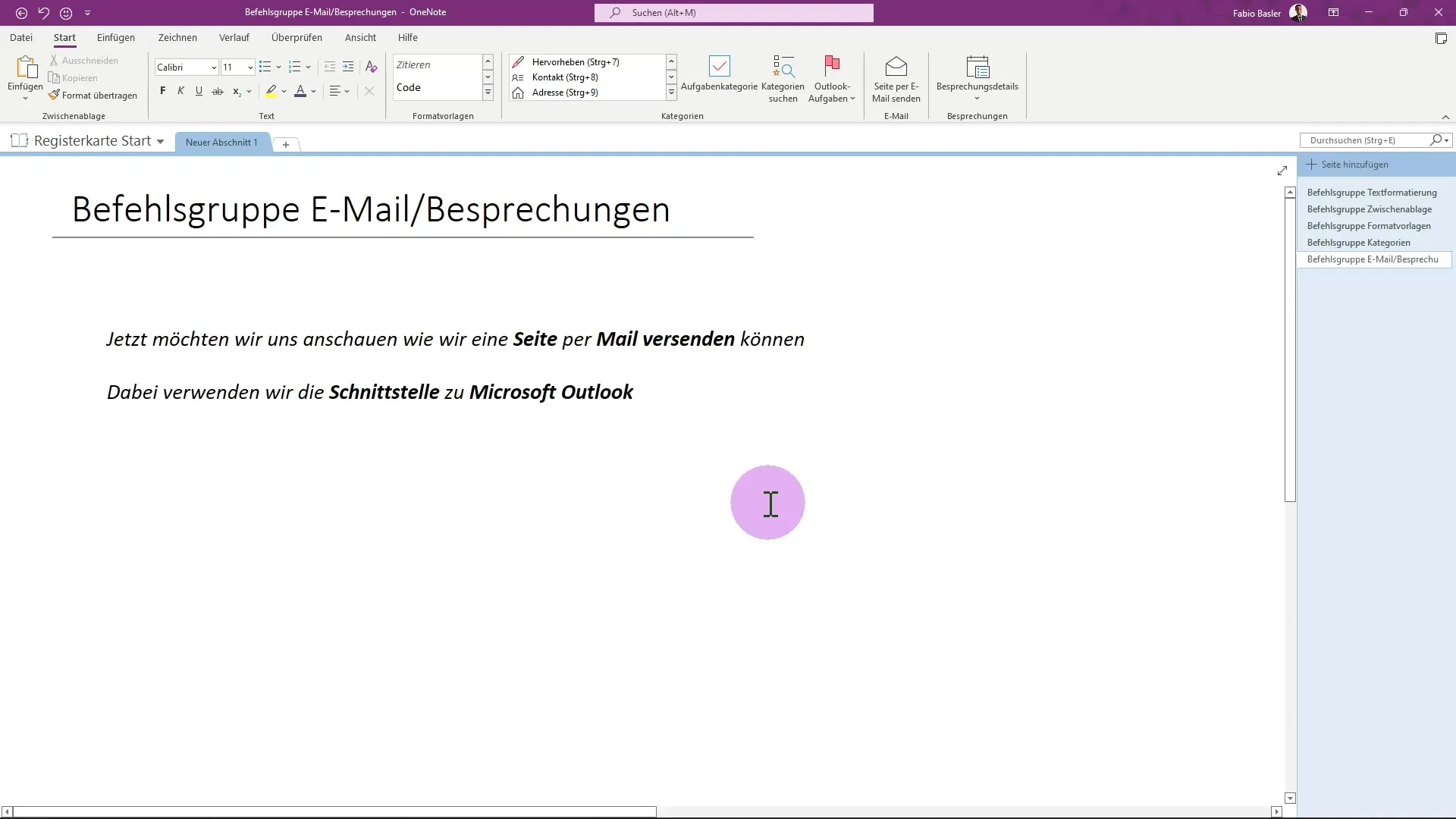
Tagad jums ir iespēja norādīt e-pasta saņēmēju. Iestatiet arī CC, ja vēlaties informēt citus cilvēkus. E-pasta nosaukums tiek automātiski noteikts pēc OneNote lapas nosaukuma, kas jums ietaupīs daudz laika, veidojot e-pastu.
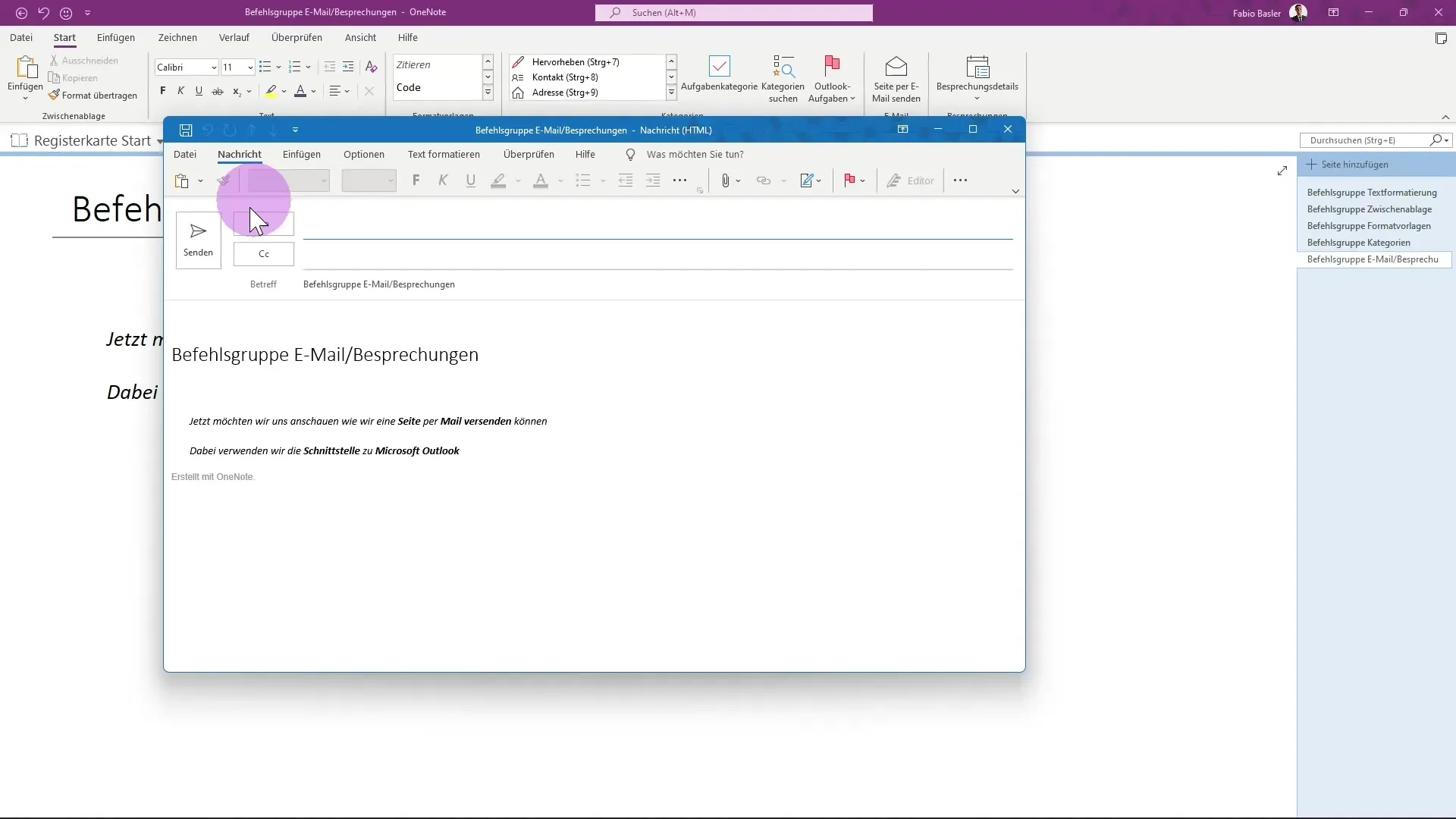
Jūsu lapas saturs tiek ievietots e-pasta vēstulē strukturētā veidā. Tas ļauj jums nosūtīt attiecīgo informāciju kolēģiem, neveicot nekādus papildu pasākumus.
Ievietojiet informāciju par sanāksmi
Papildus e-pasta ziņojumiem varat pievienot arī informāciju par sanāksmēm no OneNote. Tas ir īpaši ērti, ja apmeklējat sanāksmi vai organizējat sanāksmi pats. Lai to izdarītu, noklikšķiniet uz opcijas, kas ļauj izvēlēties sanāksmi.
Pēc tam tiks atvērts dialogs, kurā varēsiet apskatīt tikšanās, kas jau ir saglabātas programmā Outlook. Izvēlieties attiecīgo dienu, lai integrētu informāciju par savu sanāksmi.
Piemēram, ja jau esat iestatījis tikšanos programmā Outlook, varat ielīmēt informāciju tieši OneNote, lai vēlāk varētu izmantot šīs piezīmes tikšanās norisei.
Kopsavilkums
OneNote un Outlook kombinācija ļauj ātri kopīgot piezīmes un efektīvāk plānot sanāksmes. Integrējot abas programmas, varat ne tikai sūtīt e-pastus ar svarīgām piezīmēm, bet arī ievietot informāciju par sanāksmēm tieši piezīmēs. Tas uzlabo sadarbību un nodrošina lielāku skaidrību saziņā.
Biežāk uzdotie jautājumi
Kā nosūtīt piezīmes no OneNote pa e-pastu?Noklikšķiniet uz "Sūtīt lapu pa e-pastu", lai atvērtu Outlook un norādītu saņēmēju.
Vai es varu ielīmēt detalizētu informāciju par tikšanos OneNote? Jā, jūs varat izvēlēties detalizētu informāciju par tikšanos no Outlook un ielīmēt to OneNote.
Vai e-pasta nosaukums tiek iestatīts automātiski?Jā, e-pasta nosaukumu nosaka OneNote lapas nosaukums.
Kādas ir OneNote un Outlook integrēšanas priekšrocības?Jūs varat efektīvi kopīgot piezīmes un viegli integrēt tikšanās detaļas, kas uzlabo sadarbību.


